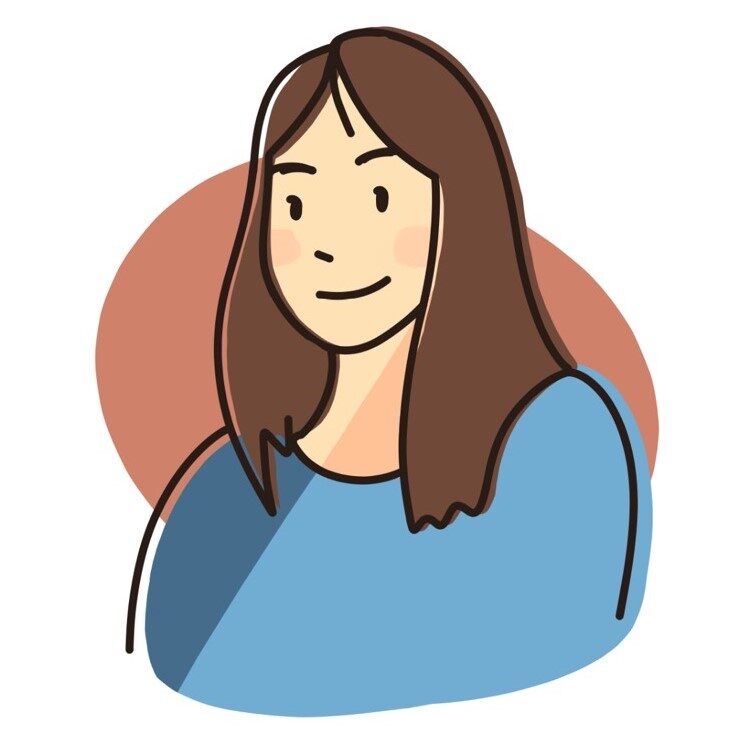久違的小秘書筆記系列又來了,這次的苦惱是在整理部落格收入時想要 Google Sheets 自動標示出收益最高的儲存格,結果以為用條件格式就可以簡單解決的問題其實比想像中麻煩一點,也無法在網路上找到最直接的解答,所以順利解決之後決定把步驟整理好分享出來,如果你也正好需要相似功能的話可以當作參考!
情境及需求

這次想做的是讓 Google Sheets 自動 highlight (標示) 出一個範圍內的最大值。例如上圖表格資料範例中,記載著我每年各個月的收入(在這個表格中 A 行標題是月份、第 1 列標題是年份,中間每格的數值就是那年那個月的收入,例如 B4 的值是 400 就代表 2020 年 10 月的收入是 400 ,數字都只是範例資料,並不是真的收入 XD ),但我希望我每個月紀錄新的當月紀錄時,表格都能持續幫我標示出歷年來的最高值,讓我一眼就能看出賺最多錢的是幾年的哪個月份。
接下來在解釋解決方法和設定步驟時都會用這個資料範圍作為範例噢!可以自行按照你的需求和資料範圍調整參數運用~
解決方法及設定步驟
1. 點擊格式/條件式格式設定,叫出條件式格式設定視窗

2. 點擊 “套用範圍” 旁的方格標示後,選取資料範圍,並點擊 “確定”;或是在 “套用範圍” 中直接輸入資料範圍 (“B2:D13”)

3. 在 “格式規則” 中的 “儲存格符合以下條件時套用指定格式…” 處點選展開下拉式選單,下拉到底,點擊選擇 “自訂公式:”

4. 在 “值或公式” 處輸入引號中公式: “=B2=max($B$2:$D$13)” ,按下 “完成”
這裡的公式應該可以這樣解釋:
=B2=max($B$2:$D$13) : 在 B2 等於 $B$2:$D$13 這個範圍內的最大值時,套用格式設定樣式。這個條件式格式規則會將套用範圍內的儲存格都一一與格式規則比對,確認它們是否有符合格時規則,如果有,就套用格式設定樣式。
=B2=max($B$2:$D$13) : 套用範圍的起始儲存格,沿上所述,因為要讓條件式格式規則一一檢查套用範圍內的儲存格,這個值不用用 “$” 鎖住,維持變數才能讓規則檢查時依據目前檢查的儲存格自由變動為正確的儲存格位置。
=B2=max($B$2:$D$13) : 最大值公式。
=B2=max($B$2:$D$13) : 要尋找的是這個範圍內的最大值,由於不管在檢查套用範圍內的哪個儲存格,都希望它是與這個特定範圍內的最大值相比對,所以要用 “$” 鎖住,才不會在檢查套用範圍內不同儲存格時,最大值範圍也隨之變動。


5. 按下完成後,套用範圍內的最大值應該就會自動被用預設格式設定樣式(綠底)標示出來了!任務完成!
也可以在按下完成前將格式設定樣式修改為自己想要的設定,日後如果有更新套用範圍的值(例如新增 2022 年 11 月或 12 月份收入/儲存格 D2 、 D3),表格一樣會自動更新、按照格式設定樣式標示出套用範圍內的最大值,不須再更新設定和公式!


資訊欄
我當初解題時用到的線索兼參考資料頁面: https://how2geeks.com/zh-hant/%E5%A6%82%E4%BD%95%E5%9C%A8-google-%E8%A1%A8%E6%A0%BC%E4%B8%AD%E7%AA%81%E5%87%BA%E9%A1%AF%E7%A4%BA%E6%9C%80%E9%AB%98%E5%80%BC